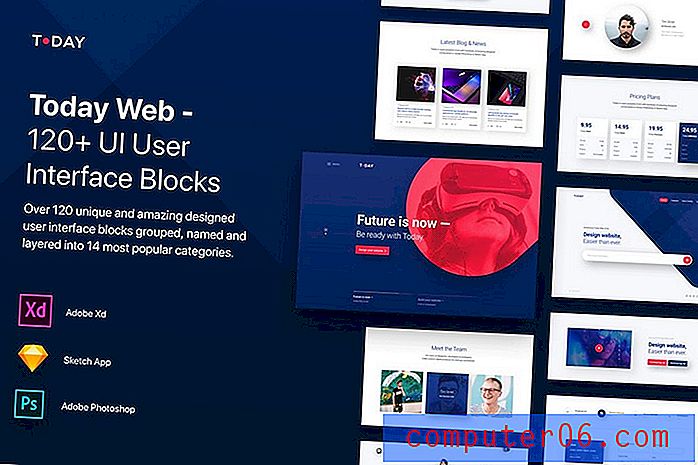So lassen Sie Cookies im Safari iPhone Browser immer zu
Letzte Aktualisierung: 29. Januar 2019
Cookies sind ein wichtiges Element vieler Websites, die Sie täglich besuchen. Sie bieten Ihnen die Möglichkeit, sich bei einem Benutzerkonto anzumelden und angemeldet zu bleiben. Außerdem können sie Informationen zwischen Webseiten übertragen, z. B. den Inhalt eines Einkaufswagens. Wenn Sie also auf einer Website surfen und feststellen, dass sich diese Art von Aktionen nicht richtig verhalten, ist es möglicherweise an der Zeit, die Cookie-Einstellungen in Ihrem Safari-Browser zu überprüfen.
Unsere nachstehende Anleitung führt Sie zu der Einstellung, die das Cookie-Verhalten im Safari-Browser Ihres iPhones steuert, und hilft Ihnen dabei, festzustellen, welche Einstellung für Ihre Situation am besten geeignet ist.
So aktivieren Sie Cookies auf dem iPhone - Kurzzusammenfassung
- Öffnen Sie die Einstellungen .
- Scrollen Sie nach unten und wählen Sie Safari .
- Tippen Sie auf die Schaltfläche rechts neben Alle Cookies blockieren, damit die Schaltfläche nicht grün schattiert wird.
Weitere Informationen und Bilder erhalten Sie mit den folgenden Schritten.
So stoppen Sie das Blockieren von Cookies auf einem iPhone
Die Schritte in diesem Abschnitt wurden auf einem iPhone 7 Plus in iOS 12.1.2 ausgeführt. Wenn die Schritte in diesem Abschnitt für Ihr Gerät nicht korrekt sind, verwenden Sie möglicherweise eine ältere Version von iOS. Sie können mit dem nächsten Abschnitt für die Methode in älteren Versionen von iOS fortfahren.
Schritt 1: Öffnen Sie die App Einstellungen .

Schritt 2: Scrollen Sie nach unten und wählen Sie die Option Safari .
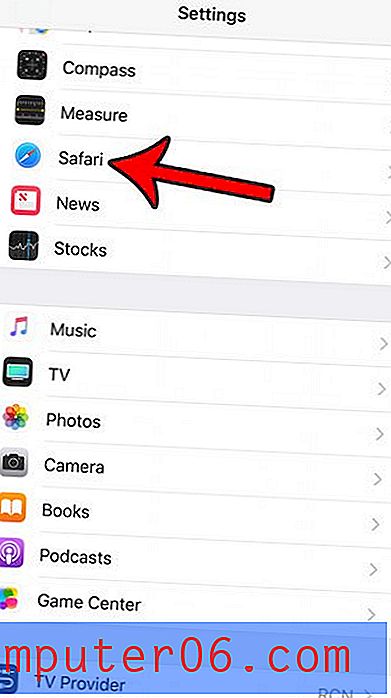
Schritt 3: Scrollen Sie zum Abschnitt Datenschutz und Sicherheit und tippen Sie auf die Schaltfläche rechts neben Alle Cookies blockieren, falls diese derzeit aktiviert ist. Ich habe Cookies im Bild unten aktiviert.
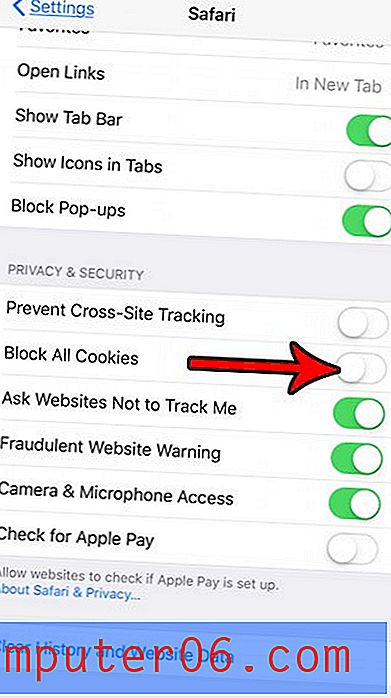
Zulassen von Cookies von Websites in Safari auf einem iPhone 6
Die Schritte in diesem Artikel wurden mit einem iPhone 6 Plus in iOS 9 geschrieben.
Schritt 1: Öffnen Sie das Menü Einstellungen .
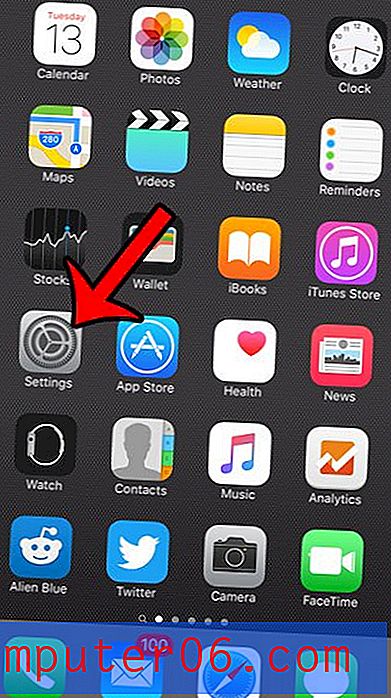
Schritt 2: Scrollen Sie nach unten und wählen Sie die Option Safari .
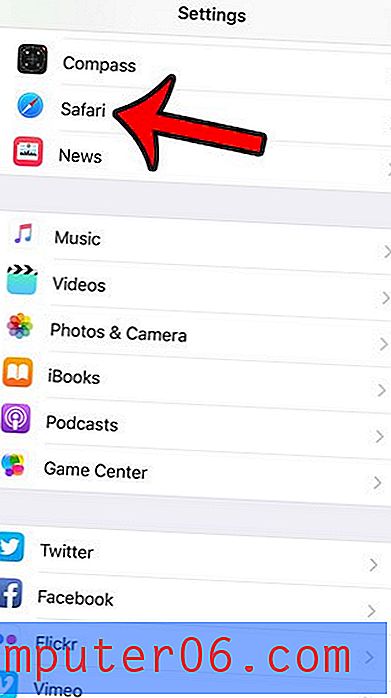
Schritt 3: Scrollen Sie nach unten und wählen Sie die Option Cookies blockieren im Abschnitt Datenschutz und Sicherheit des Menüs.
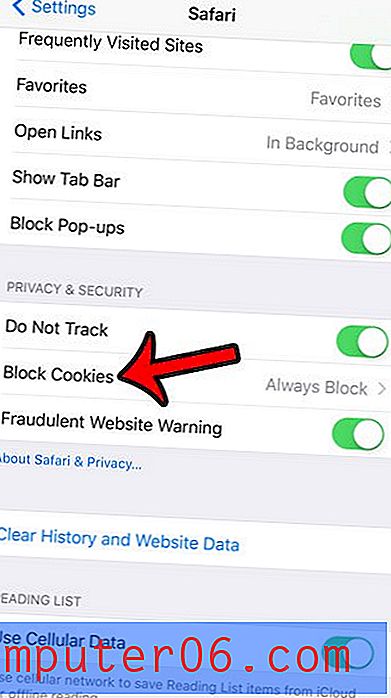
Schritt 4: Wählen Sie die bevorzugte Methode aus, mit der Ihr Safari-Browser Cookies von den von Ihnen durchsuchten Websites verarbeiten soll. Wenn Ihr Hauptanliegen darin besteht, sich auf den Websites anzumelden, auf denen Sie Konten haben, möchten Sie möglicherweise die Option Von Websites, die ich besuche, zulassen auswählen. Wenn Sie nur über die Website besorgt sind, die Sie gerade durchsuchen, wählen Sie die Option Nur von aktueller Website zulassen . Wenn Sie Cookies von jeder Website akzeptieren möchten, wählen Sie die Option Immer zulassen . Ich persönlich bevorzuge die Option " Von Websites, die ich besuche" zulassen .
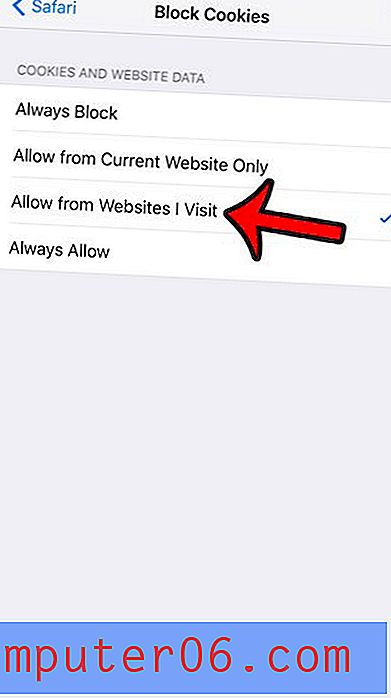
Beachten Sie, dass die oben beschriebenen Methoden nur die Art und Weise beeinflussen, wie der Standard-Safari-Webbrowser Cookies verarbeitet. Wenn Sie einen anderen Browser verwenden (z. B. Firefox oder Chrome), müssen Sie auch die Cookie-Einstellungen für diesen Browser ändern.
Läuft Safari auf Ihrem iPhone langsam, bis es schwierig wird, es zu verwenden? Eine Lösung ist das Löschen aller gespeicherten Cookies und Daten von Ihrem Gerät. In vielen Fällen kann dies wirklich dazu beitragen, Ihre Erfahrung mit dem Browser zu verbessern.